- Gmailを送る時、いちいち宛先の手打ちが面倒
- アドレス帳を使いたいけど、いったいどこにあるの?
- 場所が分からないから、機種変更するとメールやアドレス帳が消えないか心配
そんなあなたに読んでもらいたい記事です。
- Gmailのアドレス帳はどこにある?機種変しても消えないオンライン電話帳
- Gmailのアドレス帳の登録方法【最低限の登録でOK】
仕事もプライベートもGmailサマサマのぼくは
- お客さんの名刺の内容
- 保育園や小児科の電話番号
- 年賀状をやり取りする相手の住所
などをGmailのアドレス帳でまるまる管理しています。
ただ、Gmailって一見すると「アドレス帳」が見当たらないので、存在を知らない方もいるかもしれません。
そこで今回は、Gmialのアドレス帳がどこにあるのかをお伝えします。
機種変更するときの心配もなくなりますので、3分ほどお付き合いください。
Gmailのアドレス帳はどこにある?機種変しても消えないオンライン電話帳

「Google連絡先」という、Gmailとは別のアドレス帳が正体です。
Gmailのアドレス帳はココにある
Androidスマホの場合
「連絡帳」というアドレス帳アプリがあります。
このアプリにアドレス登録すると、Gmailの送信先アドレスとして選べるようになります。
ちなみに、Gmailアプリのメニューからも開けます。
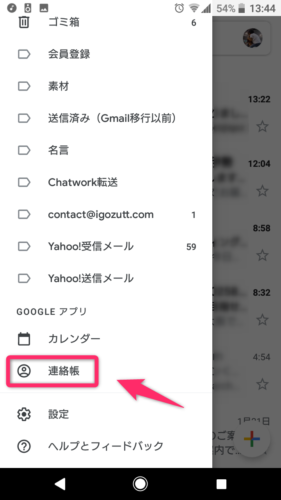
iPhoneの場合
専用アプリはありませんが、以下の手順で同期ができます。
1.iPhone または iPad の設定アプリを開きます。
2.[パスワードとアカウント] 次に [アカウントを追加] 次に [Google] をタップします。
3.メールアドレスとパスワードを入力します。
4.[次へ] をタップします。
5.[連絡先] をオンにします。
6.上部にある [保存] をタップします。同期を開始するには、iPhone や iPad の連絡先アプリを開きます。
モバイル端末やパソコンで Google コンタクトを表示する|連絡先ヘルプ
メール送信時にアドレス帳から宛先を入れる方法
パソコンの場合
▼新規メール作成画面で 宛先 の部分をクリックします。
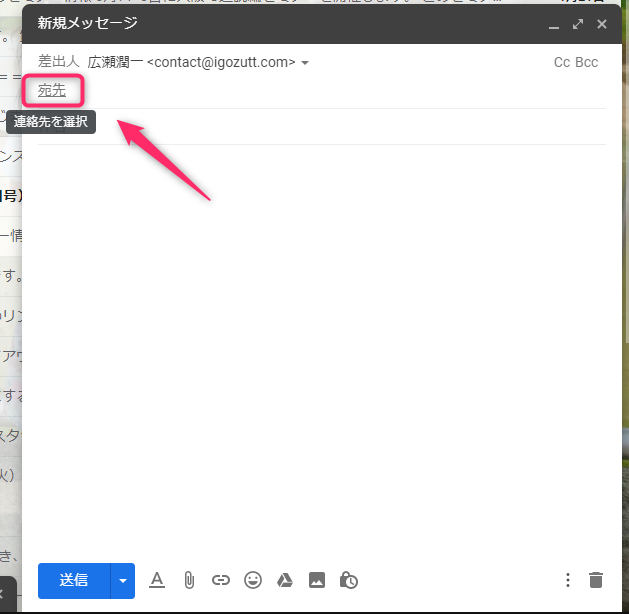
▼ Google連絡先 に登録されているアドレスが出てくるので、メールを送りたい相手を選択します。
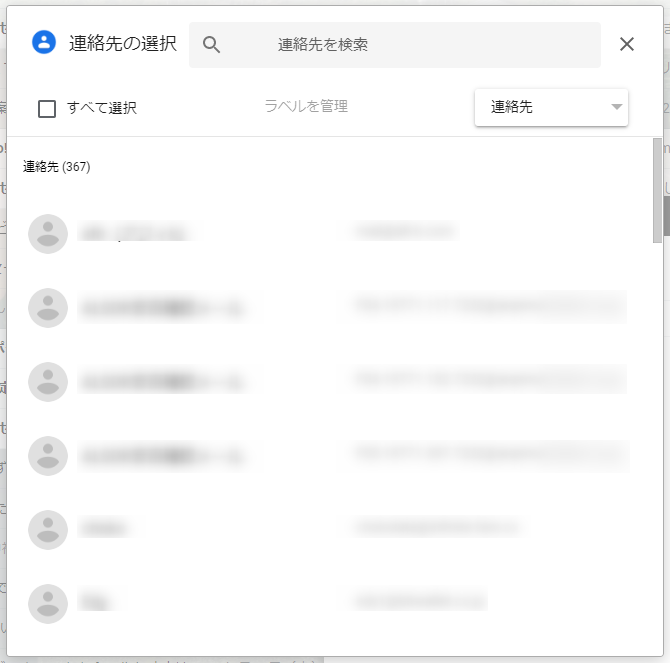
「宛先」だけでなく、CC や BCC をクリックしてもアドレス帳が開けます。
スマホの場合
▼新規メール作成画面で 右上のメニュー(3点) をタップします。
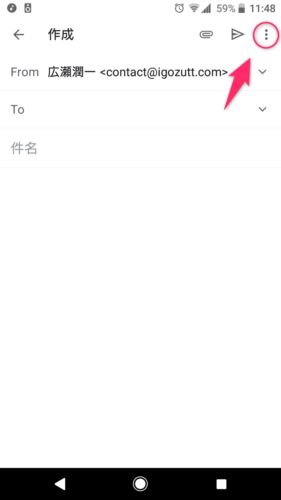
▼コンタクトから追加 をタップします。
すると連絡帳に登録されているアドレスが出てくるので、メールを送りたい相手を選択します。
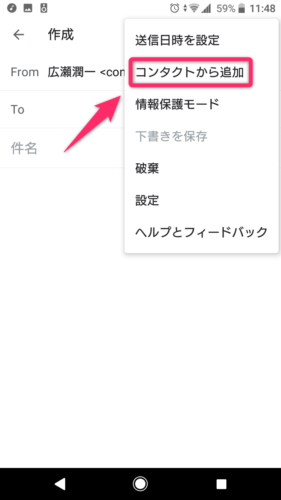
アドレス帳は機種変更しても自動で引き継ぐ
いわゆるガラケーのアドレス帳とちがって、Googleのアドレス帳はインターネット上にデータを保存しています。
そのため
- 機種変更のときのバックアップや引っ越し作業が不要
- スマホとパソコンで同じアドレス帳がつかえる
といったことが可能です。
ただし「間違ってアドレスを消しちゃった!」みたいな場合にそなえて、たまにバックアップを取っておくと安心です。
Gmailのアドレス帳の登録方法【最低限の登録でOK】

アドレス帳の場所が分かったところで、中身が空っぽでは使えません。
実際にアドレスを登録していきましょう。
アドレス帳の登録方法。入力項目は5つだけ
Googleのアドレス帳は登録できる項目がたくさんありますが、最低限つぎの5つだけ入力すればOKです。
- 姓名
- よみがな ※五十音順で並べられるため
- 電話番号(あれば)
- メールアドレス(あれば)
- ラベル(グループ名) ※グループで分類できるため
▼Google連絡先を開いて +アイコン(新規追加) をタップします。
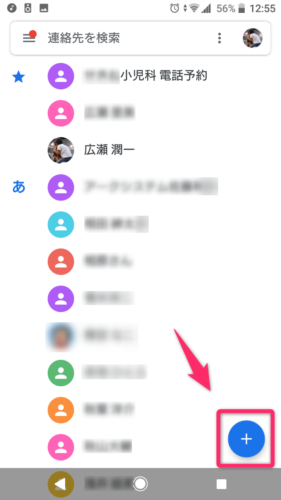
▼姓名・よみがな・電話番号・メールアドレス を入力して その他の項目 をタップします。
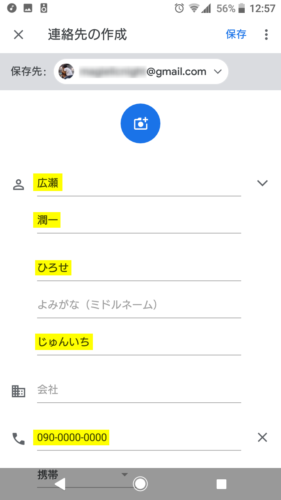
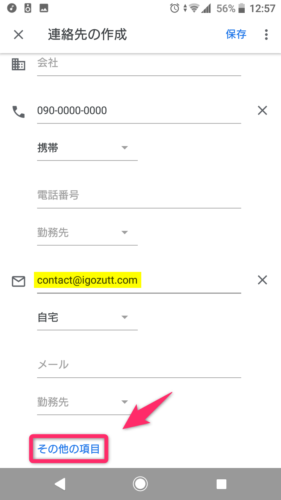
▼ラベル(グループ名)を指定して 保存 をタップすれば完了です。
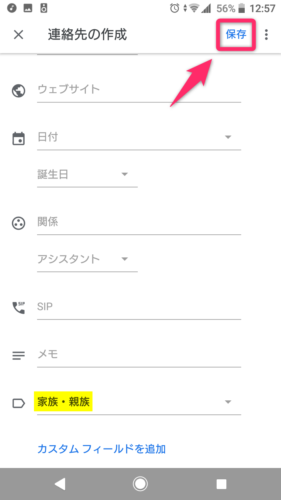
ついでに登録しておくと便利な「誕生日」
アドレス帳の最低限の入力は上記のとおりですが、さらに「誕生日」も入力しておくと、Googleカレンダー上で表示されるようになります。
アドレス帳の登録は「電話をかける相手」だけでOK
名刺交換のたびにアドレス帳に登録するのは骨が折れますし、うっかり忘れることも。
そこでオススメなのは
- 電話をかけたことがある → アドレス帳に登録
- メールのやり取りだけ → 登録しない
です。
なぜかというと、Gmailは一度でもメール送信すれば相手のメールアドレスを覚えるので、アドレス帳に登録しなくても名前を打つだけでメールアドレスが出てくるからです。

電話が鳴ったときは、アドレス登録しておかないと誰なのか分からず困ります。
ですが、メールだけの相手なら未登録でもわりと事足りると思います。
とはいえ「その毎回打ち込むのが面倒なんだ!」ということであれば、メールだけの相手でもアドレス登録しておくと宛先選びが楽になりますね。
まとめ
- Gmialのアドレス帳は「Google連絡先」という別サービスになっている
- アドレス帳はインターネット上に保管されているので、機種変更しても引っ越し作業は不要
- アドレス帳の登録は姓名・よみがな・電話番号・メールアドレス・ラベルの5つでOK
- 電話をかけない相手なら、アドレス帳に登録しなくてもあまり困らない
Gmailのアドレス帳は、カレンダーに誕生日を表示できたりと、メール以外でも役立つのでぜひお試しください。
パソコンはこちら
>> Google連絡先
スマホはこちら
最後まで読んでいただきありがとうございました。
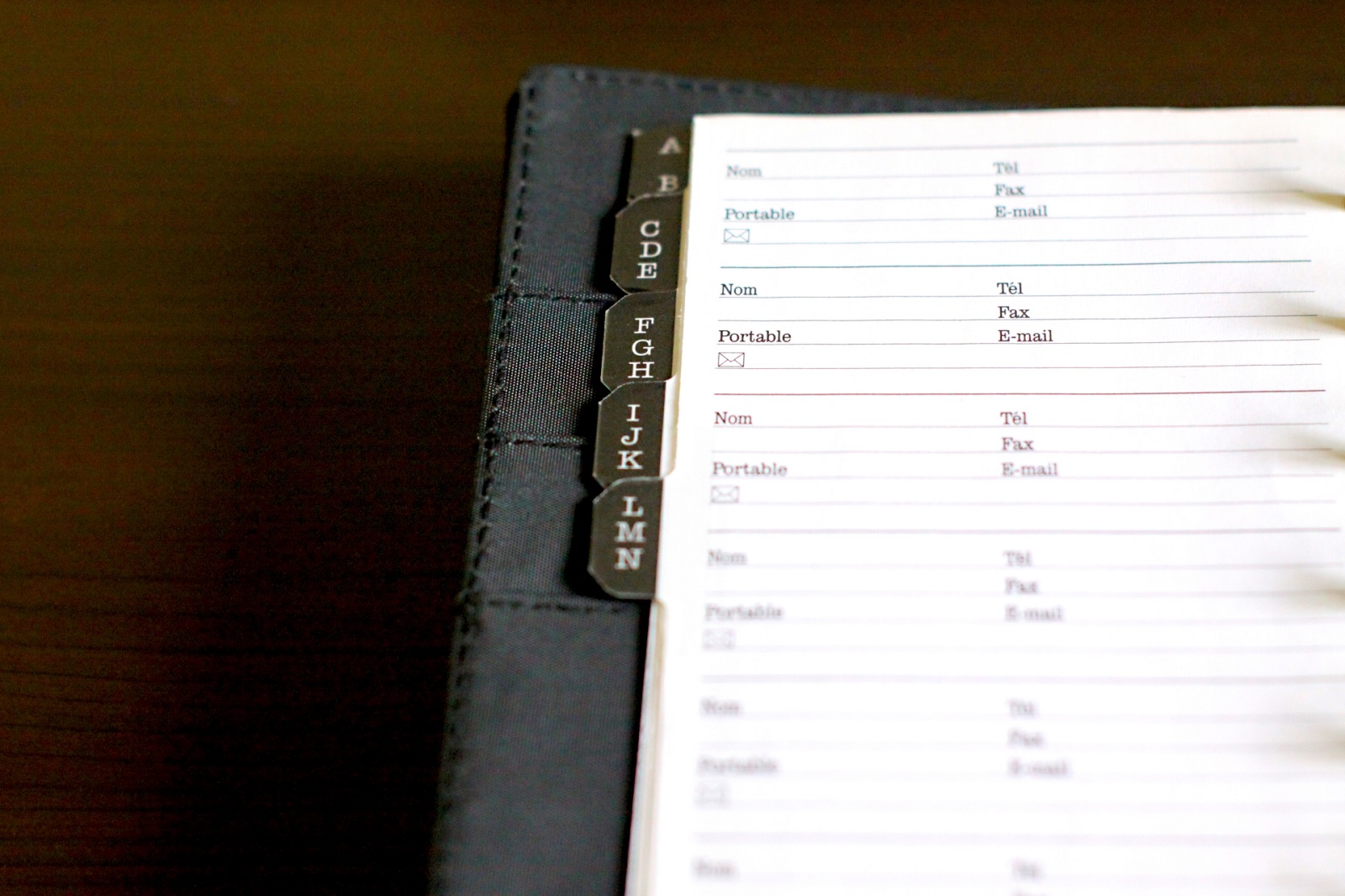
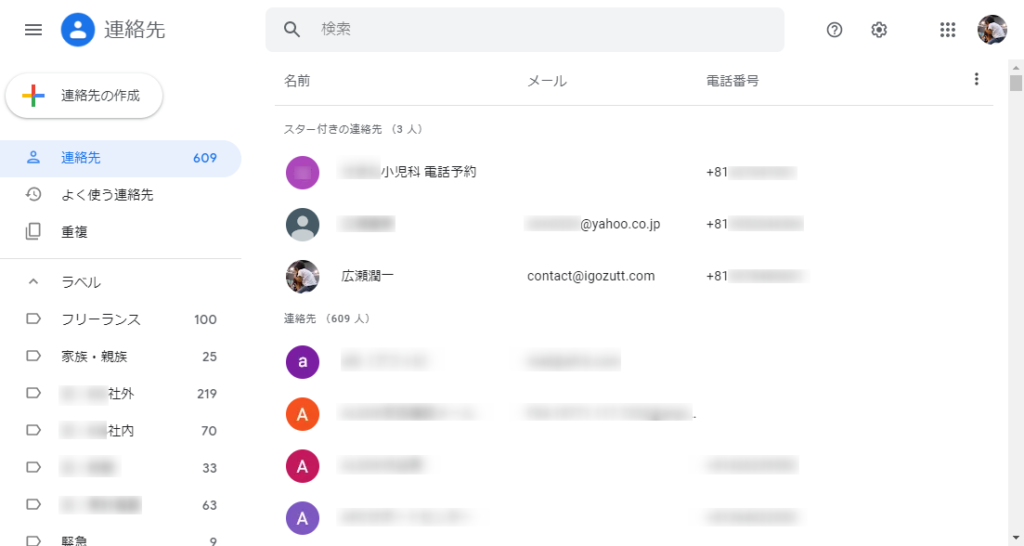



コメント